IE安装网页插件时提示无法验证发行者怎么解决
1、 解决方法,先从“开始‘菜单中打开“控制面板”,然后在“控制面板”中找到并打开“Internet 选项”。
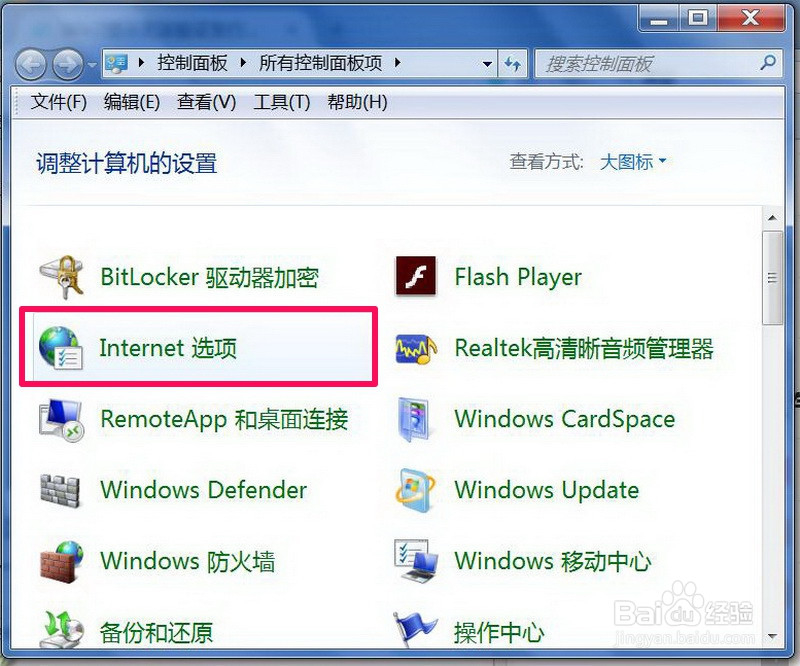
2、 在“Internet 选项”窗口,先选择“安全”选项卡,然后再选择“Internet”此项,再点击“自定义级别”按钮。

3、 在安全设置区域,拖动右侧滚动条向下。找到“下载未签名的Active X控件”这一项,一般默认为“禁用”。


4、 要能安装无法验证发行者的插件,则要设置为“启用”或“提示”,个人觉得“提示”比较好。选择后,点“确定”。
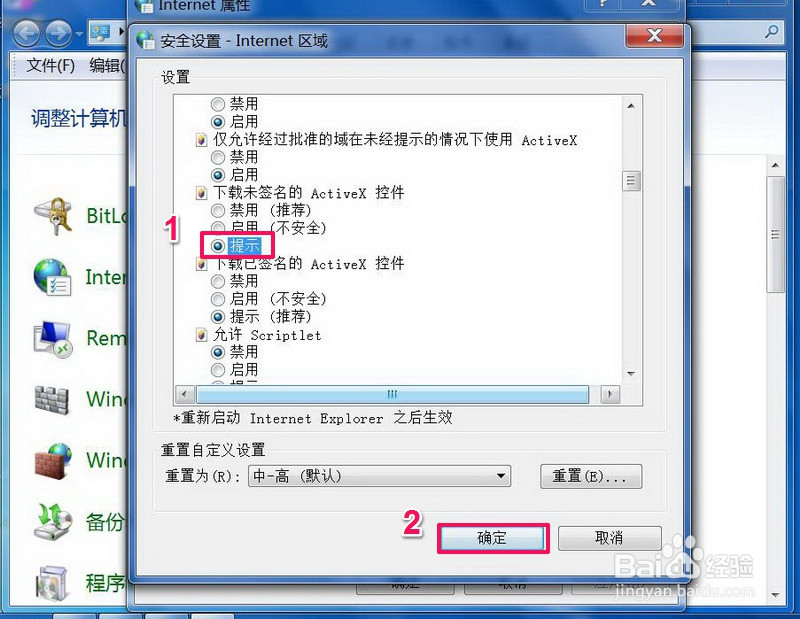
5、 弹出安全警示对话框,不需要管,直接点“是”即可。

6、 退出安全设置窗口后,返回到前一步,这时还要“确定”一下,设置就完成了,重启一下IE浏览器,就可以安全插件了。

声明:本网站引用、摘录或转载内容仅供网站访问者交流或参考,不代表本站立场,如存在版权或非法内容,请联系站长删除,联系邮箱:site.kefu@qq.com。
阅读量:171
阅读量:58
阅读量:181
阅读量:172
阅读量:140